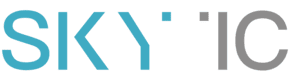Простые примеры разработки правил обмена УТ 11/ БП 3 с помощью 1С: Конвертация данных, 2
Ох, как прав был классик, утверждавший, что краткость — сестра таланта. Простые жизненные примеры, минимум «заумных» теоретических выкладок и профессионального сленга. Это, смеем утверждать, то самое, чего хотелось бы рядовому пользователю, осваивающему азы разработки правил конвертации объектов.
Фирма 1С предусмотрела целый ряд стандартных механизмов в своих программных продуктах. Ознакомившись с ними внимательно, можно выделить среди всеобщего изобилия самые востребованные в работе большинства организаций. В нашей статье предлагаются именно такие, необходимые каждому пользователю, правила 1С: Конвертации данных, ред.2 (дальше — 1С: КД 2).
Над чем предстоит работать
Прежде чем начать работу, надо определиться с целью, методами работы и инструментами. Создание демонстрационных примеров иллюстрируется в нашей публикации скриншотами конфигурации «1С: Управление торговлей 11» и конфигурации «1С: БП 3». Именно между ними нам предстоит разрабатывать «Правила обмена УТ / БУХ».
Следует заметить, что в технологии «Конвертация данных 2.0» выделяют две стадии:
- подготовка правил обмена;
- обмен данными.
Разработка правил выгрузки данных в систему 1С базируется на основе конфигурации «1С: Конвертация данных 2» и обработках, входящих в пакет.
Для начала запускаем базу конвертации. На картинке 1 изображен пошаговый алгоритм обмена данными. Обратимся к этапу Начало работы, где выбираем папку «Стартовый помощник».
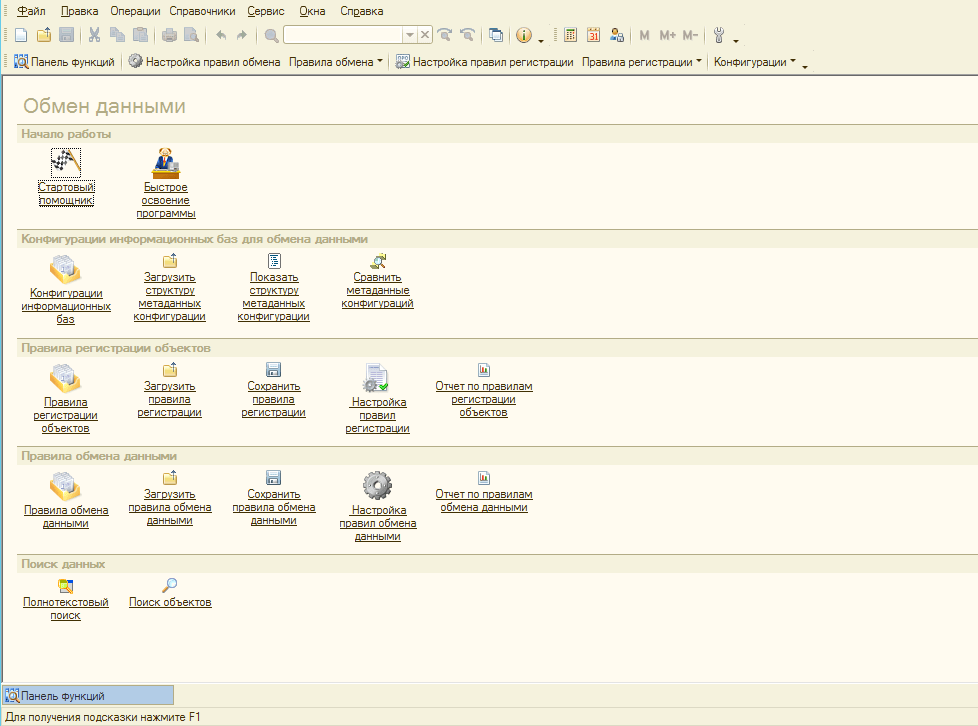
Что нужно для разработки Правил обмена
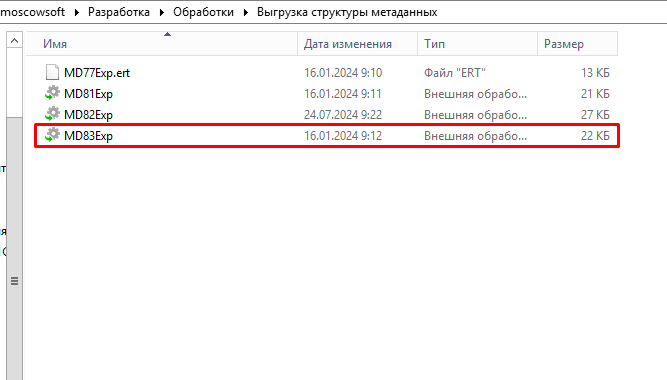
Почвой, из которой произрастают Правила, является XML – описание структуры метаданных информационных баз, принимающих участие в обмене. То есть самый первый шаг на пути к решению основной задачи — получение файлов со структурой метаданных. Помогут в этом обработки выгрузки структуры метаданных, входящих в пакет конвертации объектов.
Своеобразный визуальный конструктор, каким, по сути, является конфигурация 1С: КД 2, служит разработчику для создания Правил обмена. Она не умеет выполнять выгрузку. Эта почетная миссия возложена на дополнительные внешние сервисные обработки. Они входят в дистрибутив КД. Их несколько, полномочия у них различны.
Картинка 2 иллюстрирует распаковку каталога конфигураций для конфигураций на управляемых формах. Надо последовательно перейти по задачам в верхней панели: Разработка — Обработки — Выгрузка структуры метаданных. В открывшемся перечне имен выбрать внешнюю обработку MD83Exp.epf.
MD83Exp.epf служит для выгрузки описания структуры ИБ в XML-файл. После загрузки в КД 2 описание структуры анализируется, и создаются Правила обмена. Обработка подходит для выгрузки из конфигураций на обычных формах:
- 1С: УТ 10;
- 1С: Управление производственным предприятием 1.3;
- 1С: Комплексная автоматизация 1.1;
- 1С: Зуп 2.5 и другие.
Для выгрузки – загрузки данных из ИБ в соответствии с созданными правилами обмена используется обработка «Универсальный обмен данными в формате XML» V8Exchan83.epf. Она не привязана к определенным конфигурациям, правилам. Инструмент нужен для конфигураций на управляемых формах, таких как:
- 1С: Управление торговлей 11;
- 1С БП 3;
- 1С: ERP 2;
- подобные им программы.
Займемся выгрузкой структуры метаданных
Сначала поработаем с конфигурацией 1С: Бухгалтерия предприятия 3. Откроем обработку MD83Exp.epf, форму обработки «Выгрузка описания структуры метаданных (2.1.8)» (картинка 3).
Установим в ней Режим работы (выбор с помощью галочки значения На сервере). В Настройках включаем нужные параметры расстановкой галочек рядом со строчками:
- Выгружать регистры сведений.
- Выгружать регистры накопления.
- Выгружать регистры бухгалтерии.
- Выгружать регистры расчета.
Снятием флажка параметр можно отключить.
Потребуется указать имя файла, в который нужно сохранить информацию о структуре метаданных конфигурации. На учебном скриншоте имя Е:\Рабочие файлы\user10\скриншоты для статей\Структура БП.
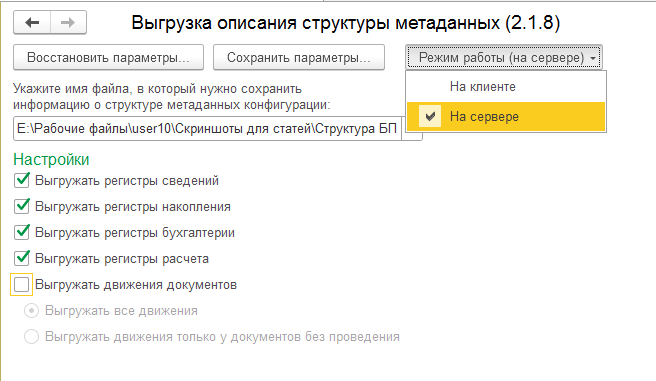
По аналогии с проделанной работой над конфигурацией 1С: БП 3, выгружаем структуру метаданных конфигурации Управление торговлей 11.
Загружаем структуры метаданных конфигураций в базу конвертации
Далее можно пойти разными путями:
- Выбрать в списке конфигураций информационных баз необходимую для загрузки в КД 2.
- Отметить на рабочем столе папку «Загрузить структуру метаданных конфигурации».
Выберем второй путь. На картинке 4 показано открытое окно рабочего стола. Красной стрелкой указана папка, в которую предстоит загрузка структуры метаданных программы 1С: БП 3.
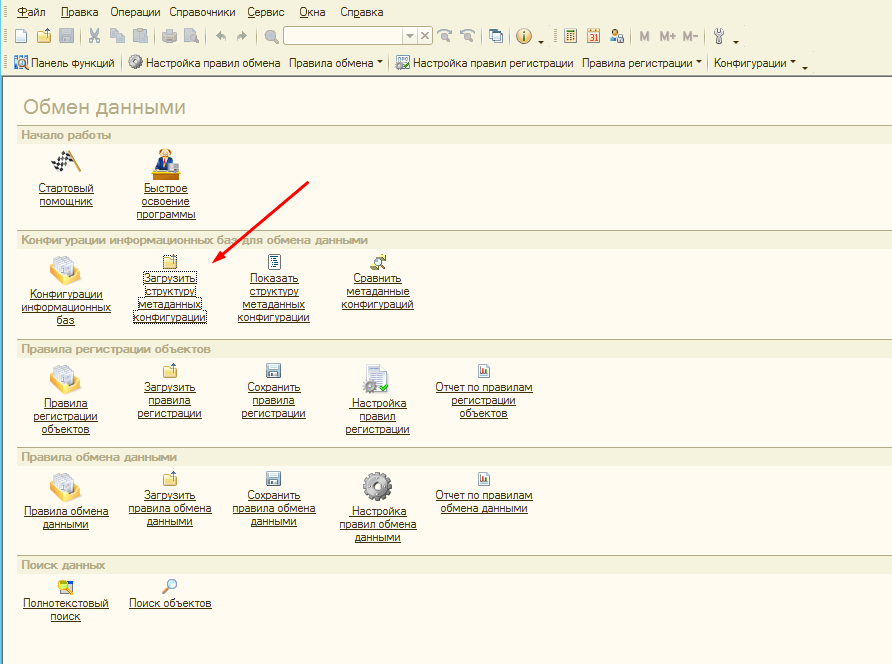
После нажатия на значок папки «Загрузить структуру метаданных конфигурации» откроется диалоговое окно с названием «Загрузка структуры метаданных конфигурации» (картинка 5). Здесь решаем следующие задачи:
- Указываем имя файла, в котором находится описание структуры конфигурации. В нашем учебном примере: Е:\Рабочие файлы\user10\Скриншоты для статей\Структура БП 3.0.170.xr.
- Ставим отметку рядом с задачей Загрузить данные в новую конфигурацию.
- Отмечаем галочкой строку Выполнять загрузку структуры в одной транзакции.
Кликаем мышкой по команде Выполнить загрузку.
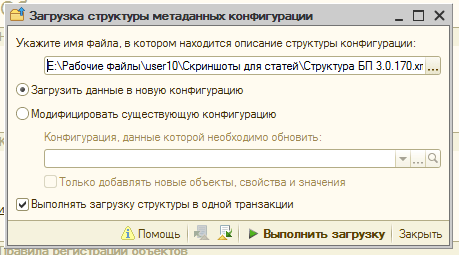
Идентичные действия проделываем для конфигурации 1С: Управление торговлей 11. Рассмотрите интерфейс окна на картинке 6. На нем вся последовательность действий.
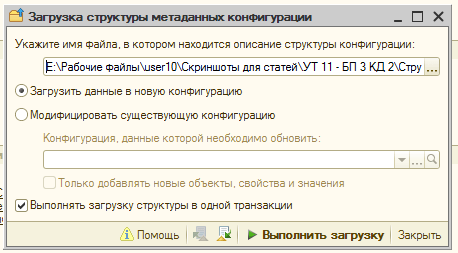
В обоих случаях, когда закончится загрузка, открывается диалоговое окно. В нем надо прописать наименование конфигурации:
- БухгалтерияПредприятия;
- УправлениеТорговлей.
В строке Имя конфигурации соответственно указываем:
- БухгалтерияПредприятия;
- УправлениеТорговлей.
В строке Синоним прописываем название вместе с редакцией конфигурации:
- Бухгалтерия предприятия, редакция 3.0;
- Управление торговлей, редакция 11;
- В обоих случаях
В обоих случаях отмечаем, что перед нами управляемое приложение. Указываем, какая версия конфигурации у нас в работе:
- для 1С: БП 3 это версия 3.0.170.19;
- для 1С: УТ 11 рабочая версия 11.5.22.70.
Весь процесс отображен на картинках 7 и 8.
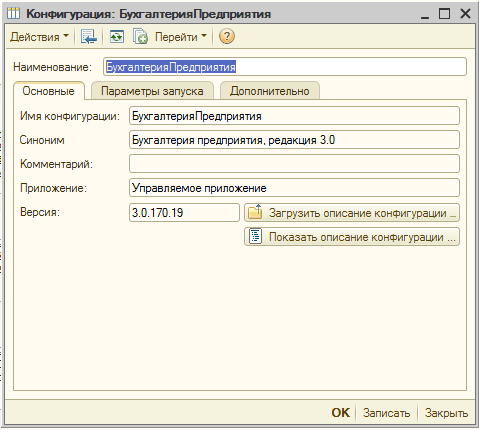
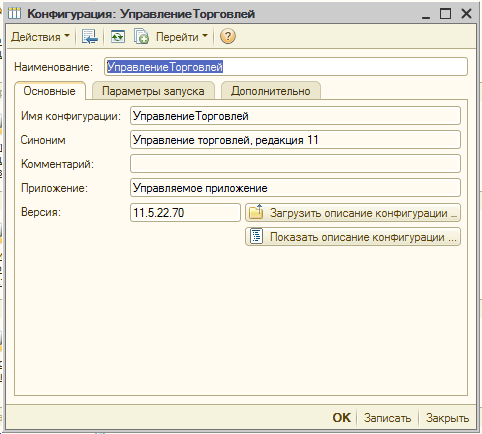
Пример создания правил конвертации в 1С
После предварительной подготовки переходим к самому сложному и ответственному этапу — созданию Правил обмена. Новая настройка появится в «Настройках правил объекта».
Затем откроется диалоговое окно «Конвертация: Создание». У него весьма заполненный интерфейс. Так что начнем «плясать от печки», то есть сначала указываем Конфигурацию-Источник и Конфигурацию-Приемник. Они нами уже загружены.
Внизу указываем Имя обработчика: Конвертация_ПослеЗагрузкиПравил Обмена. Для перехода к дальнейшим действиям нажимаем ОК.
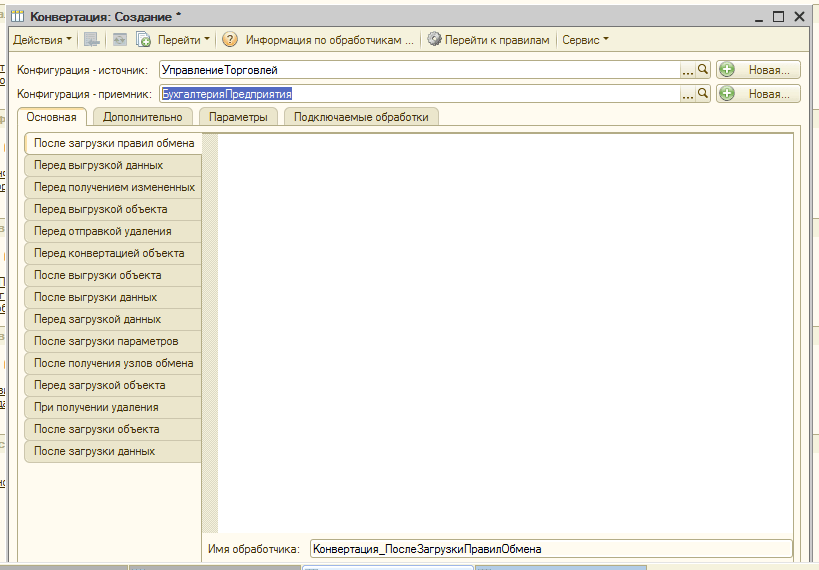
В основном, пользователи давно привыкли к существованию опции автоматического создания чего-нибудь. Но не в этот раз. Поэтому здесь и сейчас работаем по-старинке, ручным «дедовским способом», без прототипов.
Поглядим на открытое диалоговое окно «Конвертация: УправлениеТорговлей — БухгалтерияПредприятия» (картинка 10). Здесь как раз присутствует указание «Автоматически создать все правила обмена (прототип)». Но, вот сюрприз!, мы ему не следуем, а просто нажимаем команду «Закрыть».
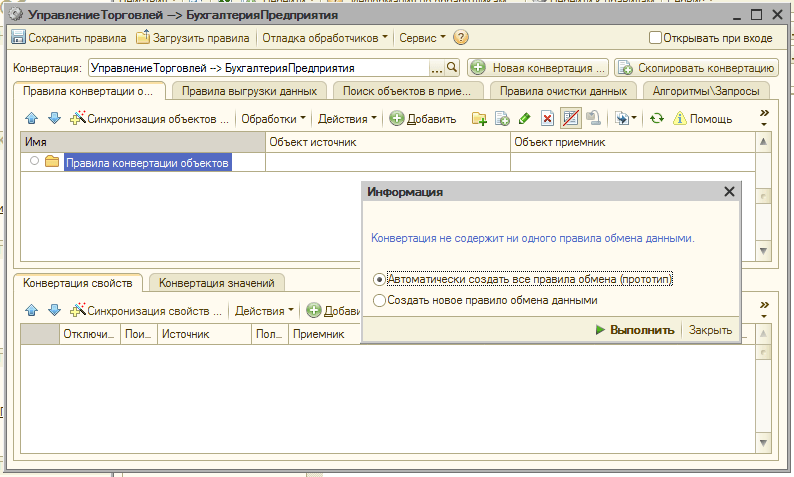
Перед нами поставлена задача: создать правила для выгрузки не один документ в один. Нам следует выгрузить один вид в другой. В нашем примере предстоит поработать над выгрузкой документа из Источника УТ 11 «РеализацияТоваровУслуг» с необходимыми справочниками в документ «ПоступлениеТоваровУслуг» в Приемник БП 3.
На картинке 11 отражен процесс создания Правила конвертации объектов (ПКО) в открытом диалоговом окне с одноименным названием.
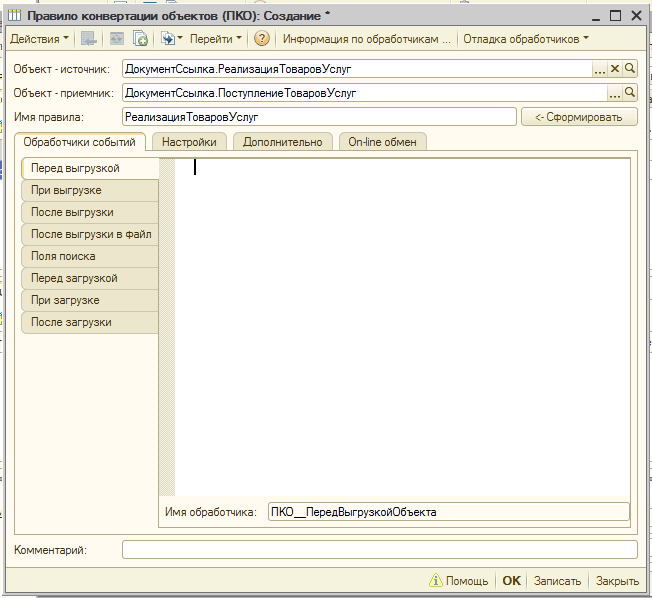
Здесь все просто.
- Выбрать:
- Объект – Источник «РеализацияТоваровУслуг»;
- Объект – Приемник «ПоступлениеТоваровУслуг».
- Указать Имя правила «РеализацияТоваровУслуг».
- В списке «Обработчики событий» выбрать «Перед выгрузкой».
- Внизу указать Имя обработчика «ПКО_ПередВыгрузкойОбъекта».
- Отдать команду «Ок».
После этой команды откроется диалоговое окно «Правило конвертации объектов (ПКО): РеализацияТоваровУслуг» (картинка 12). В нем мы опять увидим предложение «Создать автоматически правила конвертации свойств, значений и подчиненных объектов». Памятуя о работе в ручном режиме, отказываемся от заманчивого предложения и выбираем твердое «Нет». Выберем только необходимые для нас.
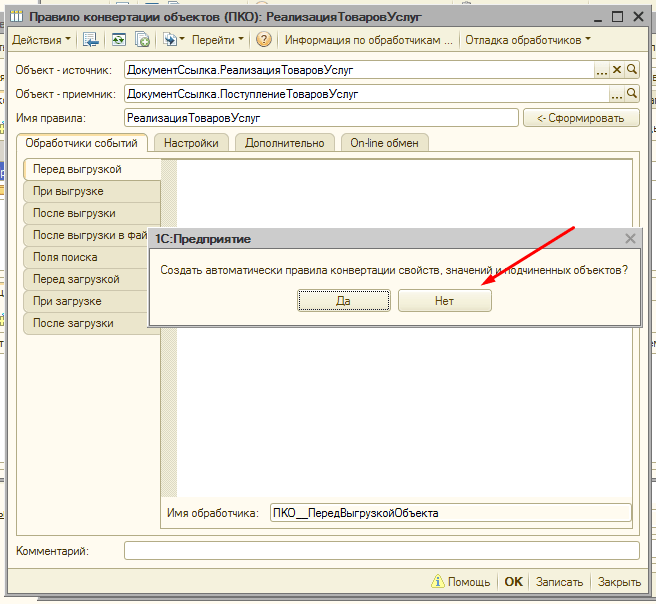
Дальше откроется предложение «Создать правила выгрузки данных?». С ним надо согласиться и ответить «Да» (картинка 13).
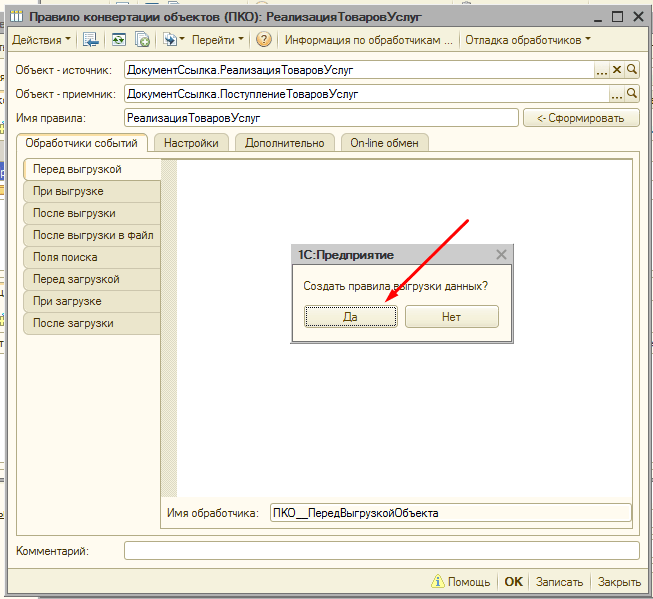
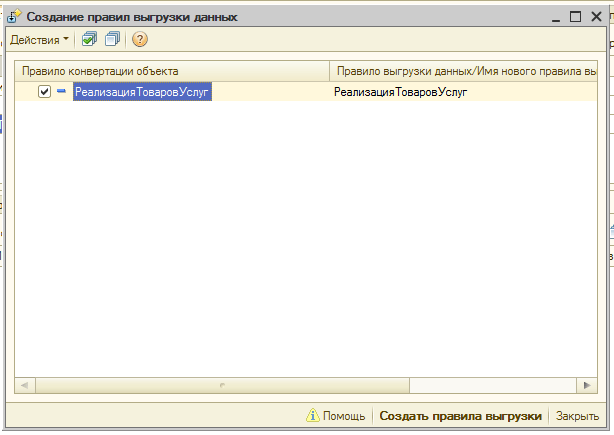
На картинке 15 указан процесс создания правил выгрузки данных. Именно они отразятся в дальнейшем в обработке универсального обмена XML для выбора. Коротко повторим, что входит в ПВД:
- Имя правила – РеализацияТоваровУслуг;
- Объект выборки – ДокументСсылка.РеализацияТоваровУслуг;
- Способ отбора данных – Стандартная выборка;
- Правило конвертации – РеализацияТоваровУслуг.
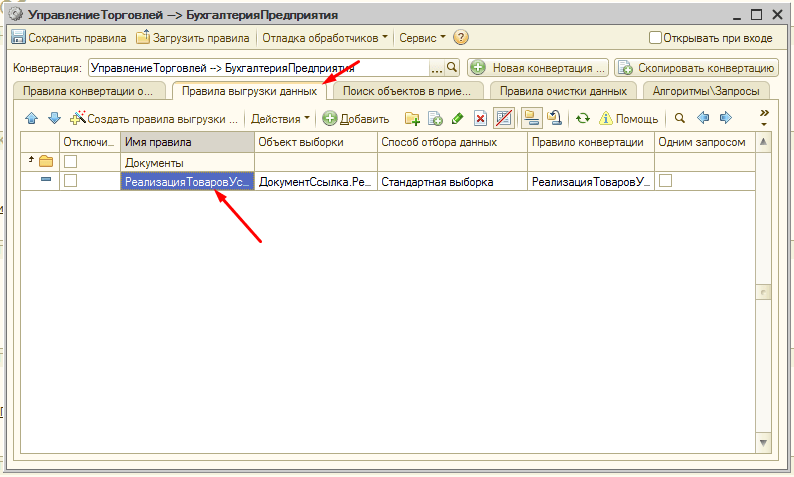
Создадутся также правила конвертации данных с пустыми правилами конвертации свойств.
На картинке 16 мы видим, что открытое поле в разделе «Конвертация свойств» не заполняется.
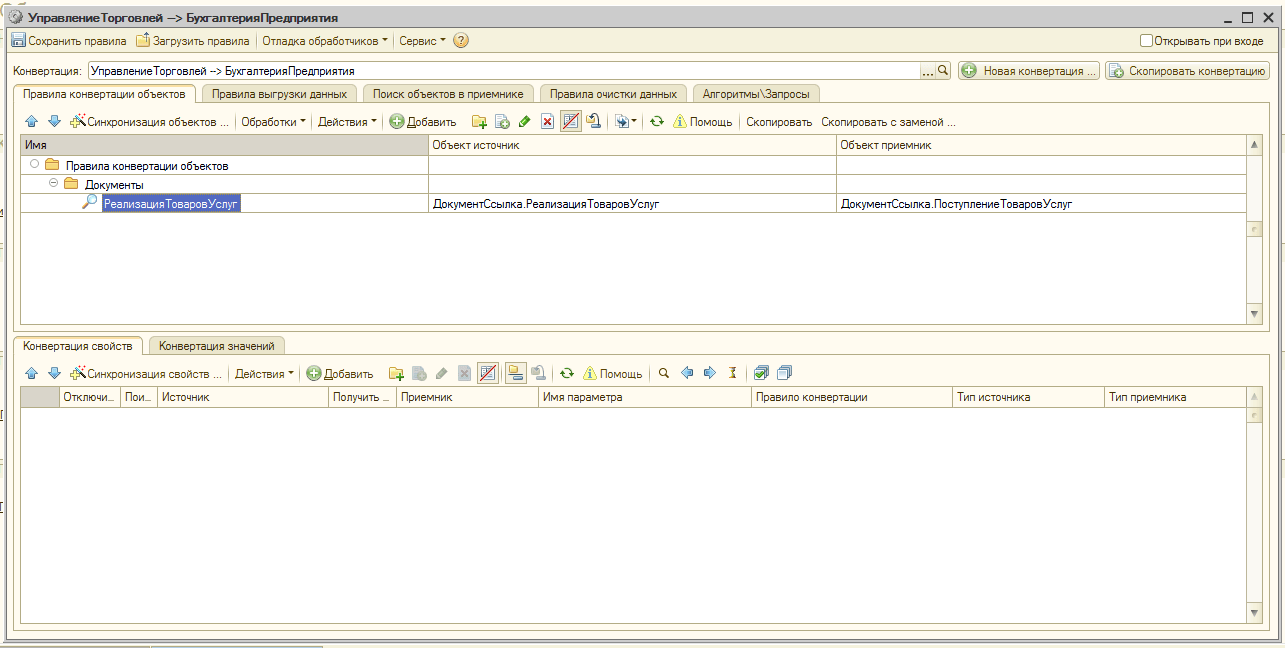
Обратите внимание на значок «Лупа» рядом с «РеализацияТоваровУслуг» в разделе «Правила конвертации объектов». Когда мы откроем окно настроек, то увидим, что для загрузки данных по умолчанию предлагается искать объект приемника по внутреннему идентификатору объекта источника. Для реализации рядом с данной командой стоит галочка. Мы ее снимем, так как организуем собственный поиск, используя номер документа и дату на начало дня (картинка 17).
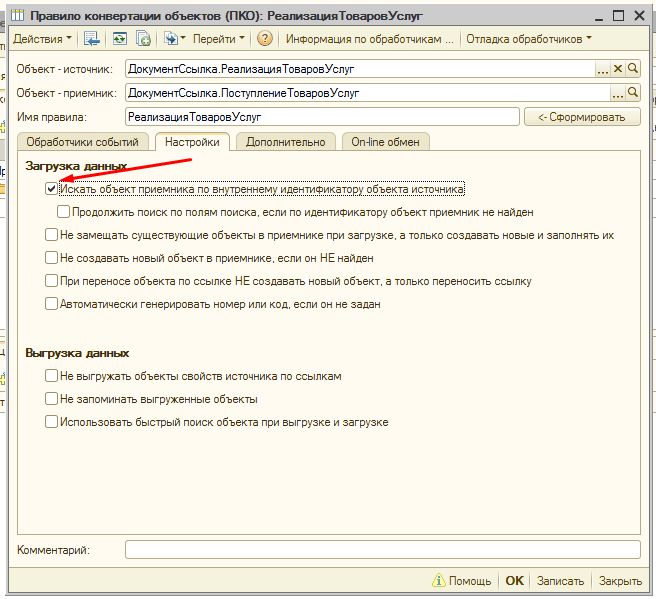
Напомним, что при подготовке правил обмена необходимо настроить соответствия между свойствами объектов (реквизитами и табличными частями). Визуальное изображение наших действий находится на картинке 18. Здесь красными стрелочками отмечены шаги, которые надо последовательно проделать:
- В разделе, расположенном слева, под заголовком «Конвертация свойств» находим «Синхронизация свойств» и кликаем мышкой.
- Справа в открытом диалоговом окне «Настройка правил конвертации свойств (РеализацияТоваровУслуг)» мы видим строку с отмеченным заданием «Рекурсивно создавать правила конвертации, свойств и значений у подчиненных объектов». Сняв флажок, отказываемся от данной опции.
- На третьем шаге обращаемся к значку посередине в верхней строке задач «Настройки правил конвертации свойств». С его помощью нужно снять все заранее отмеченные системой реквизиты и выбрать необходимые нам для конкретной работы.
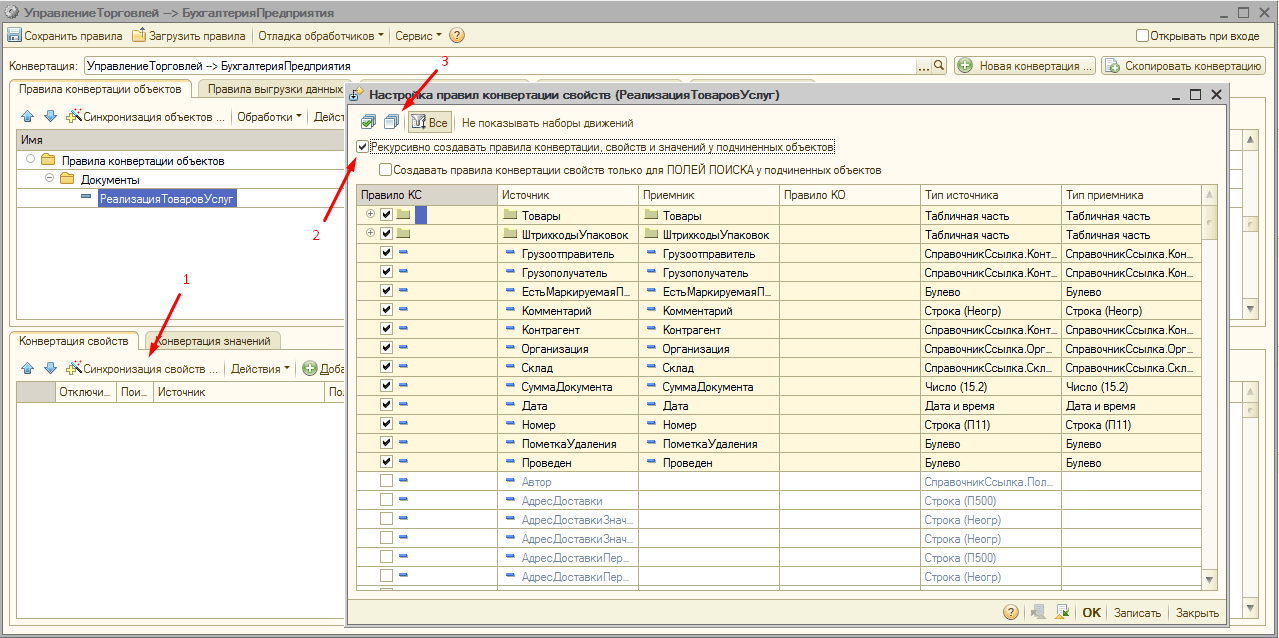
На картинке 19 показано открывшееся окно после снятия ненужных функций и выбора необходимых опций для нашей работы. В левой колонке «Правило КС» проставлены галочки, соответствующие нужным строкам в следующих колонках.
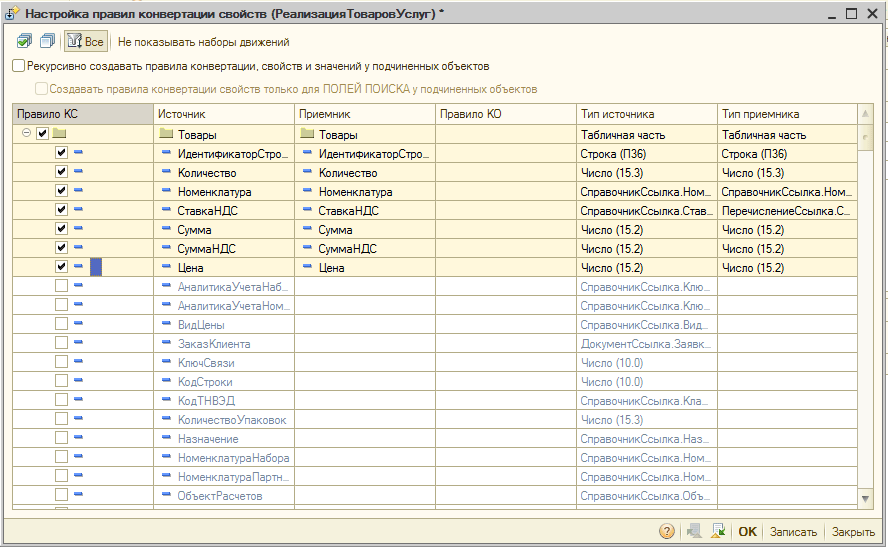
Дальнейшая наша задача состоит в сопоставлении некоторых реквизитов, не совпадающих по имени. В нашем примере в Источнике указана «Валюта», тогда как в Приемнике стоит «Валюта документа». Красным цветом на картинке 20 выделены наши действия. Кроме несовпадающих реквизитов указываем, что нам предстоит сделать Правила конвертации свойств контрагента в организацию, а организации в контрагента.
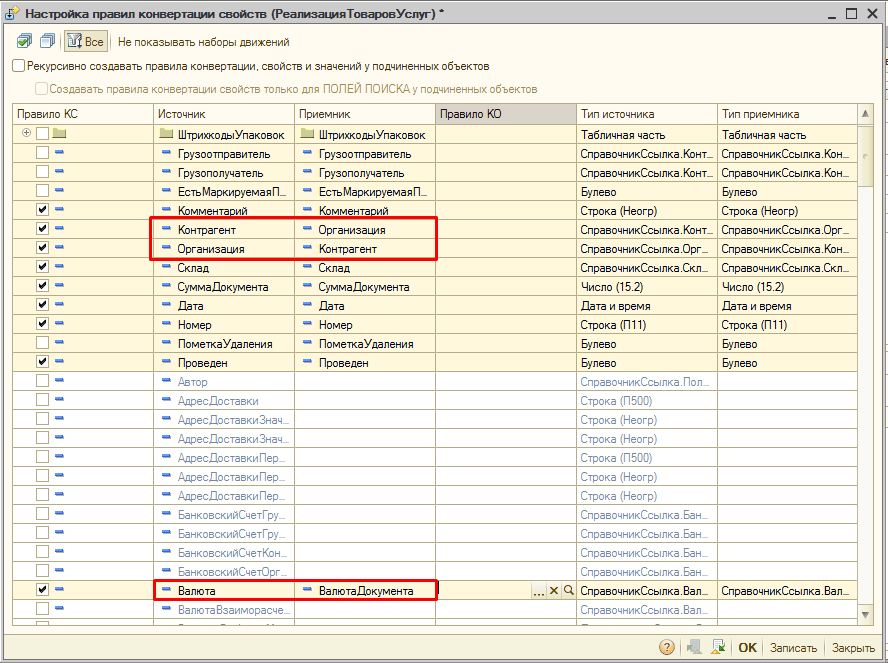
После сопоставления реквизитов надо нажать кнопку «ОК». После этого открывается новое окно «Конвертация: УправлениеТорговлей – БухгалтерияПредприятия». В верхней части окна мы видим, что под разделом Правила конвертации объектов пространство не заполнено, то есть ПКО не созданы.
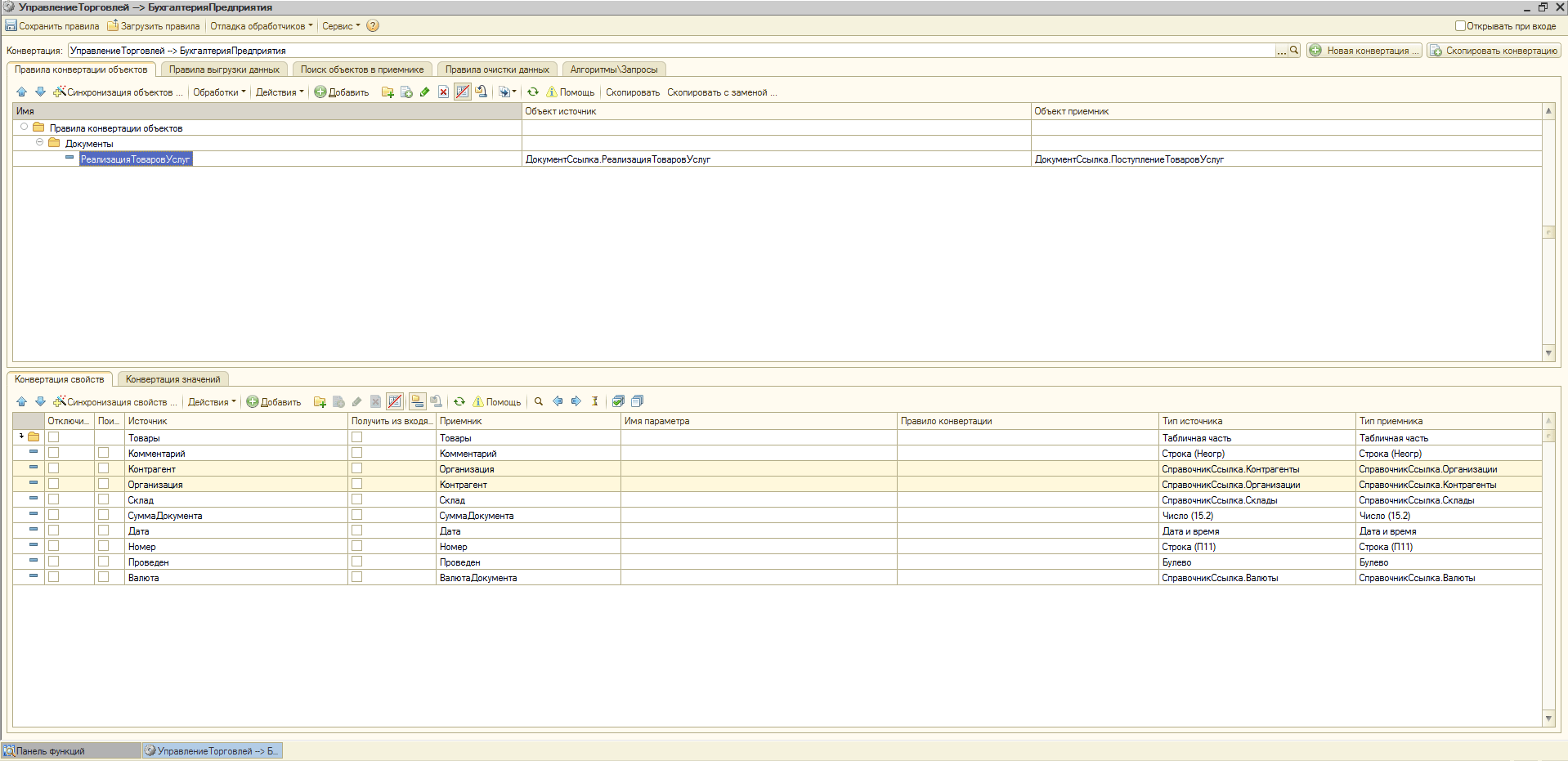
На следующей картинке 22 пошагово показаны наши действия. Выше в статье написано, что мы самостоятельно настраиваем поиск документов по дате и номеру. На картинке 22 в двух открытых окнах «Правило конвертации свойств (ПКС)» видно, что поиск настроен по «Дате» и «Номеру» в каждом соответствующем окне.
После настройки поиска делаем выгрузку и поиск документа на начало даты. Отметим галочкой «Поиск объекта при загрузке по свойству».
В окне с Источником «Дата» заполняем: Значение = НачалоДня (Источник. Дата);
В окне «Источник: Дата» меняем нумерацию. Как известно, в конфигурациях «БухгалтерияПредприятия» и «УправлениеТорговлей» в каждом номере присутствует 11 символов. Для замены первых трех символов мы используем свой префикс «УТБ». К нашему префиксу добавим 8 символов от источника.
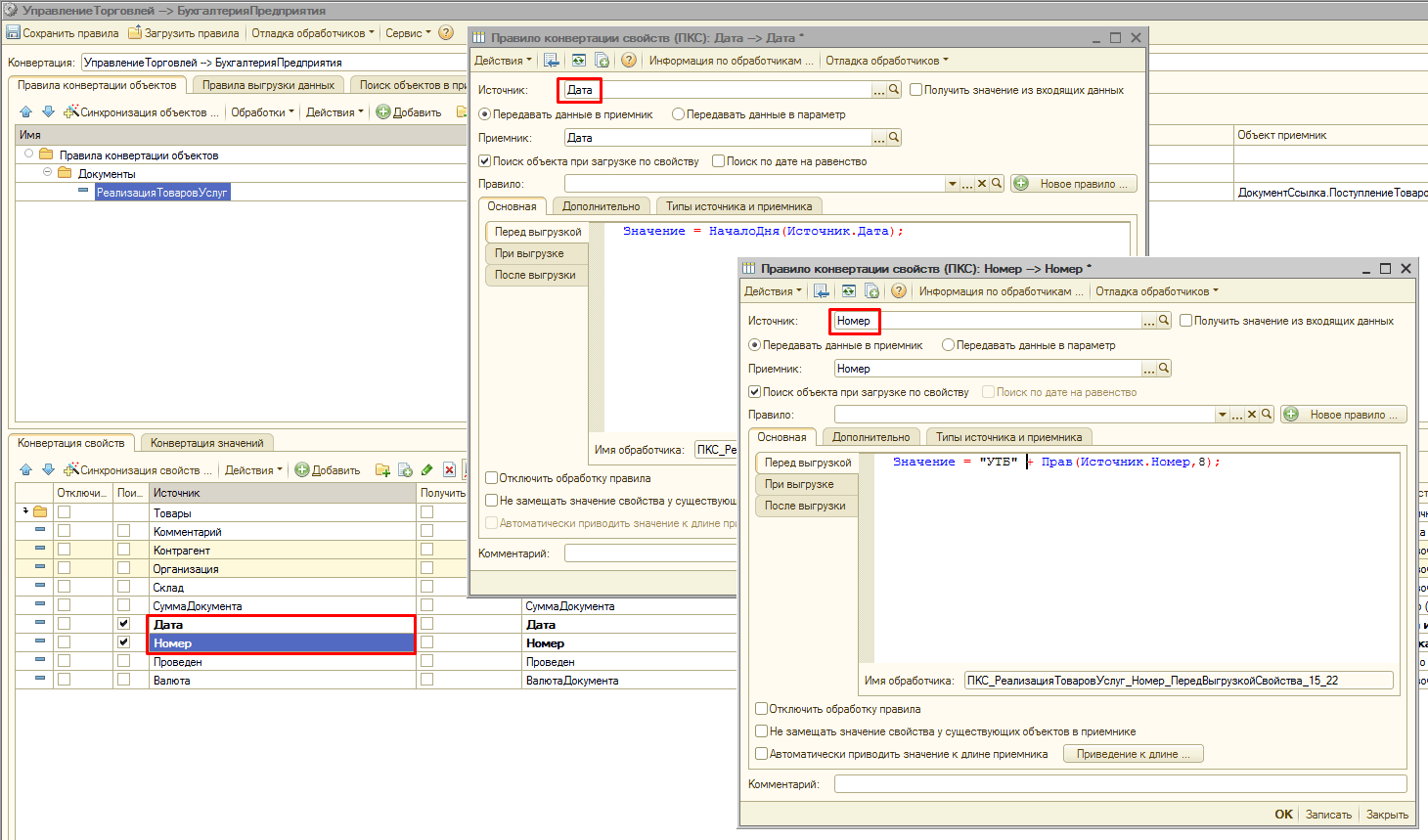
Обратите внимание, что для выгрузки предназначаются не проведенные документы и без движения. Это делается в расчете на то, что пользователь их проверит и проведет в приемнике. Иллюстрирует наши действия картинка 23. В диалоговом окне «Правило конвертации свойств (ПКС): Проведен – Проведен» указываем, что Значение = 0.
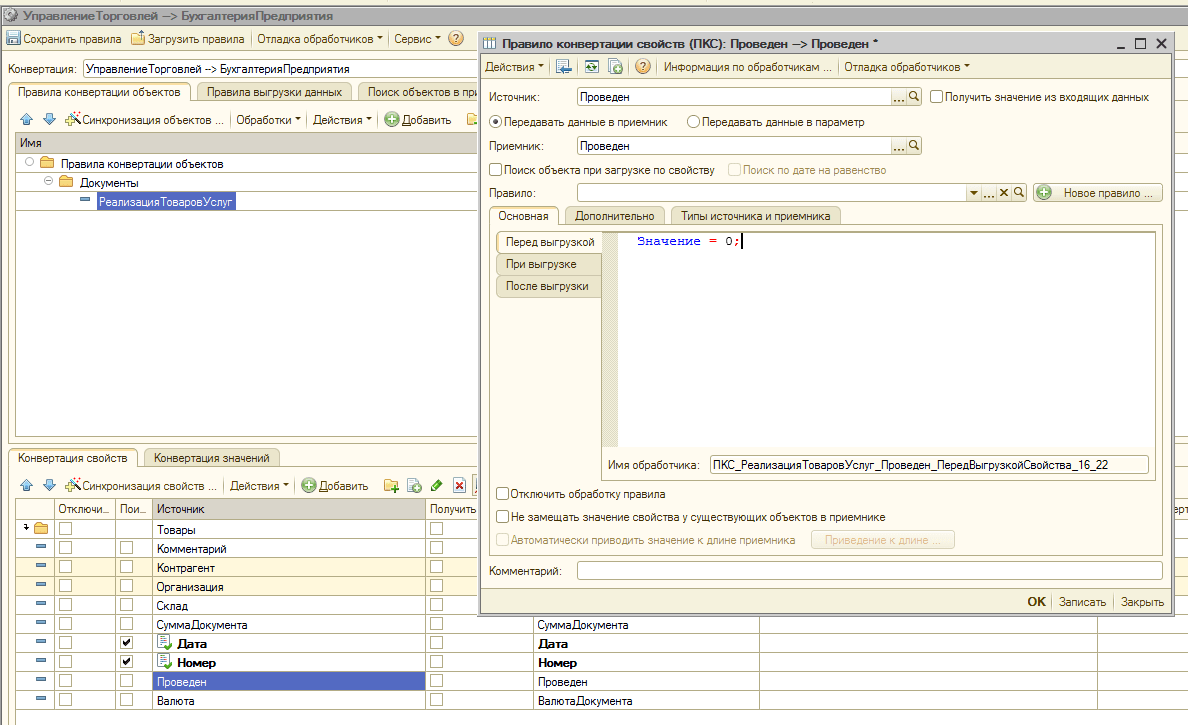
Теперь займемся созданием Правила конвертации свойств для реквизита «Валюта». Как уже отмечалось выше, автоматическое создание ПКС нам не требуется, так как в ПКО валют нам не нужно создавать все правила конвертации свойств. Поэтому отказываемся от предложения системы создать правила автоматически. Красной стрелкой на картинке 24 указано, что следует нажать на кнопку «Нет».
По умолчанию предполагается, что валюты присутствуют как в Источнике, так и в Приемнике. Их синхронизация может производиться по Коду для поиска, который нам следует добавить.
Прописываем Имя обработчика: ПКС_РеализацияТоваровУслуг_Валюта_ПередВыгрузкойСвойства_17_22.
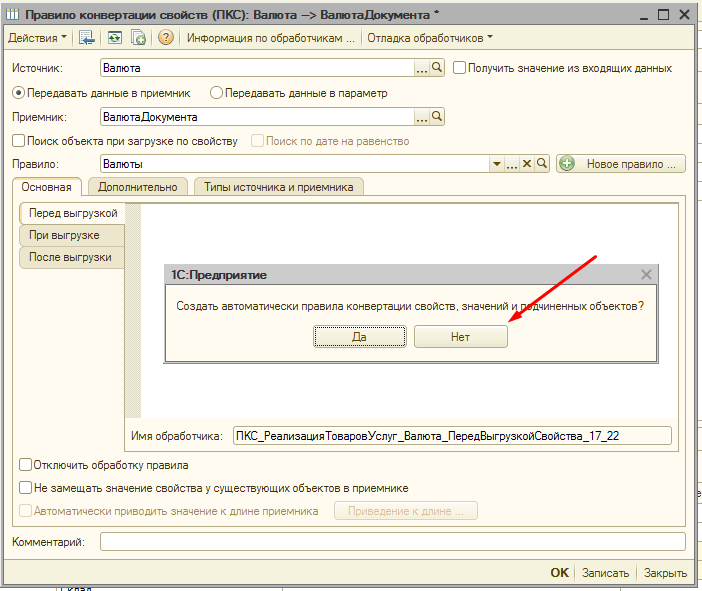
На картинке 25 перед нами открытое окно с созданным Правилом конвертации объектов (ПКО): Валюты. Нам надо здесь поработать, а именно, исправить предложение самого правила по умолчанию по уникальному идентификатору. Красными стрелочками указаны наши шаги. Установить галочкой:
- В левой части окна в разделе «Конвертация свойств» поиск по коду.
- Справа в «Настройках» ПКО отметить команду «Не создавать новый объект в приемнике, если он НЕ найден».
Завершить работу по созданию ПКО для «Валюты» надо в этом окне кликом на «ОК».
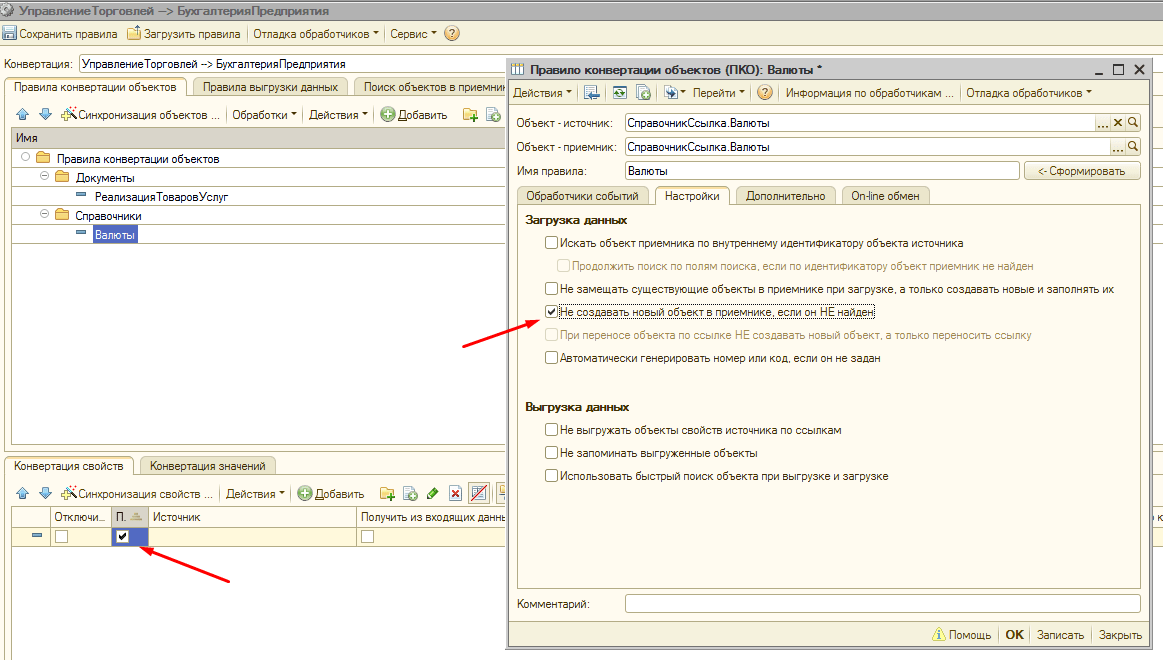
Аналогичные манипуляции проделываем с целью создания остальных реквизитов ПКО и ПКС. На картинке 26 отражен процесс работы с реквизитами «Организации» и «Контрагенты». Для их поиска в базе Приемнике мы установили галочку рядом с «ИНН». Выделили Тип:
- Источника — строка (П12);
- Приемника — строка (П50).
В процессе работы пользователь может добавлять нужные ему реквизиты.
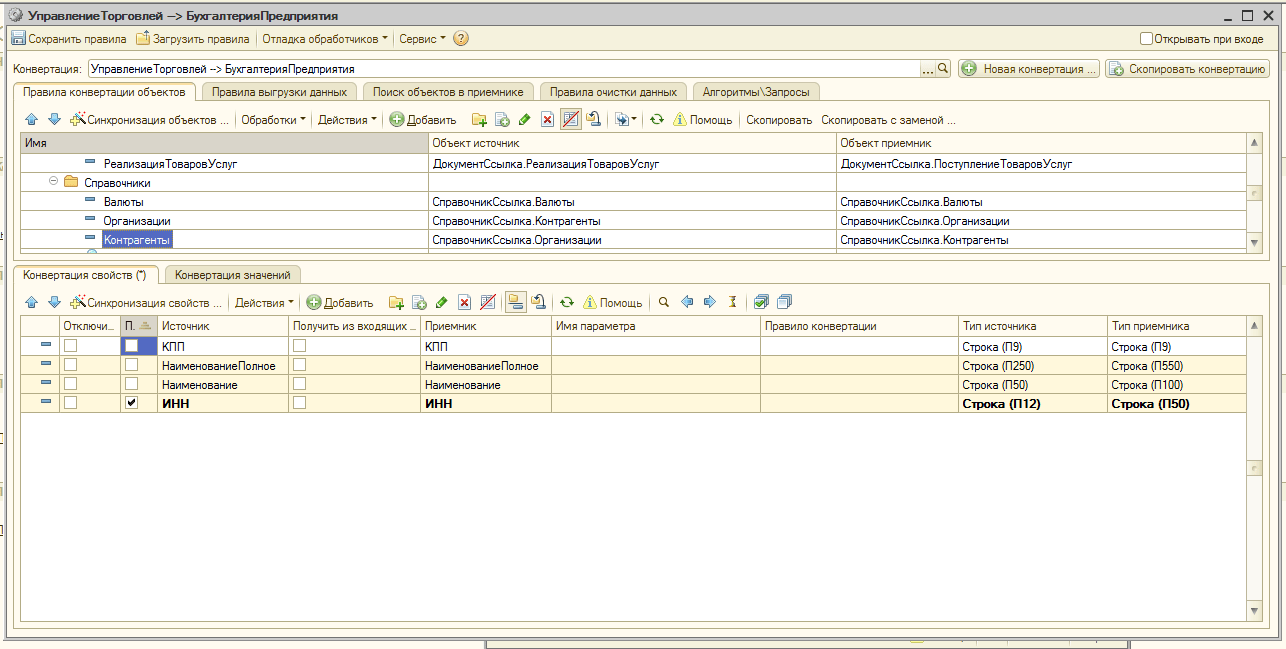
Рассмотрим скрин (картинка 27). Здесь создаем ПКО для «Договоры контрагентов». Поиск устанавливаем флажками в разделе «Конвертация свойств» рядом со значениями:
Наименование;
- Контрагент в базе Источник, а в базе Приемник это Организация;
- Организация (в базе Источник), а в базе Приемник это Владелец.
Обратите также внимание на разницу в колонке «Правило конвертации».
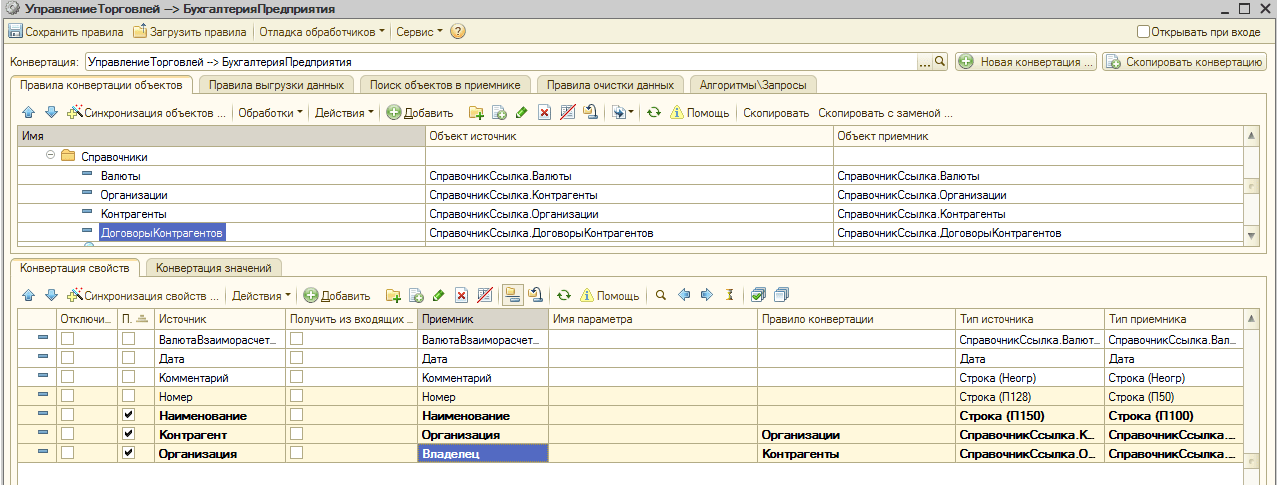
На скриншоте 28 открыто окно, в котором мы устанавливаем нужное значение в типе перечисления для выбранного нами реквизита ВидОперации. Прежде всего, отметим, что здесь пользователь может использовать разные условия, подставлять собственные значения. Для учебного примера мы решили установить в задачах «Перед выгрузкой» условие выгрузки со значением Товары. Для решения задачи в правой колонке прописываем строчку:
Значение = «Товары»;
Также указываем Имя обработчика: ПКС_РеализацияТоваровУслуг_ВидОперации_ПередВыгрузкойСвойства_24_22.
Кликаем мышкой на команду «ОК».
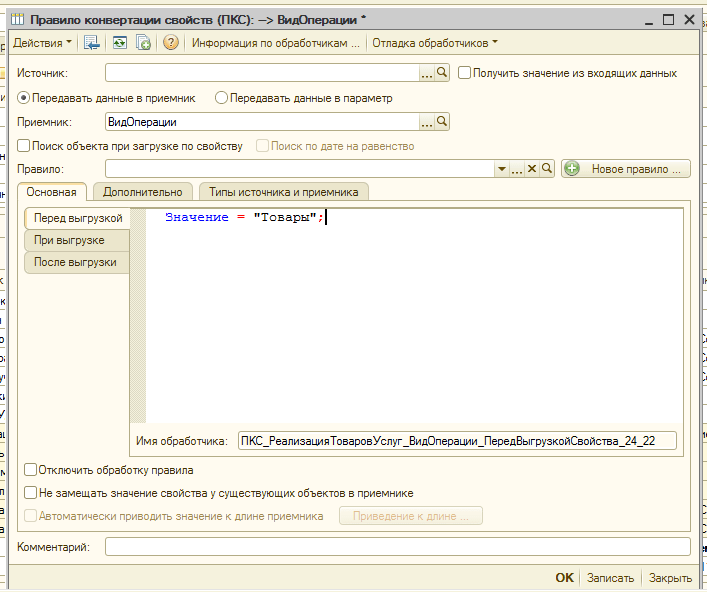
На картинке 29 изображен пошаговый алгоритм действий установки ПКС для реквизитов:
- КратностьВзаиморасчетов;
- КурсВзаиморасчетов;
- СчетаУчетаРасчетовПоАвансам;
- СчетУчетаРасчетовСКонтрагентом.
Для каждого из них открыто свое диалоговое окно. Выбираем задачу «Перед выгрузкой» и прописываем для каждого реквизита свое условие. Например, для «КурсВзаиморасчетов» это «Значение = «1»; а для «СчетУчетаРасчетовПоАвансам» это «Значение = «60.2».
Не забудьте отметить значком задание «Передавать данные в приемник».
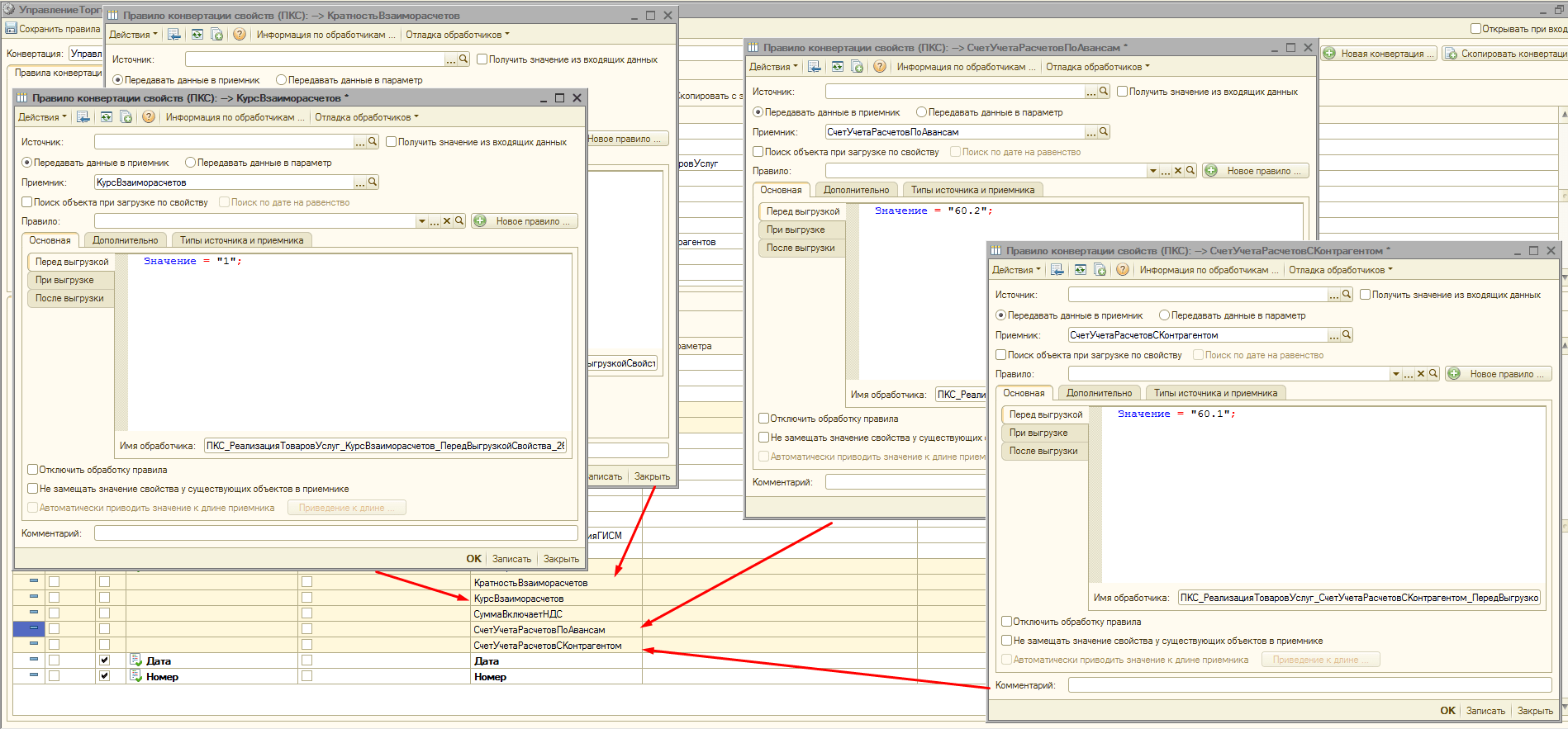
Создание правил конвертации объектов для Номенклатуры
Разберемся с созданием правил конвертации объектов для «Номенклатура». Здесь есть свои нюансы. Процесс показан на картинке 30.
Начнем с того, что задаем поиск по внутреннему уникальному идентификатору. Но в производственном процессе, при выгрузке новой номенклатуры из «1С: УТ 11», возникают ситуации, когда, например, необходимо собирать номенклатуру в конкретной группе (назовем «НашаГруппа»). Тогда мы переопределяем свою группу. Как это сделать, показано на скрине 30.
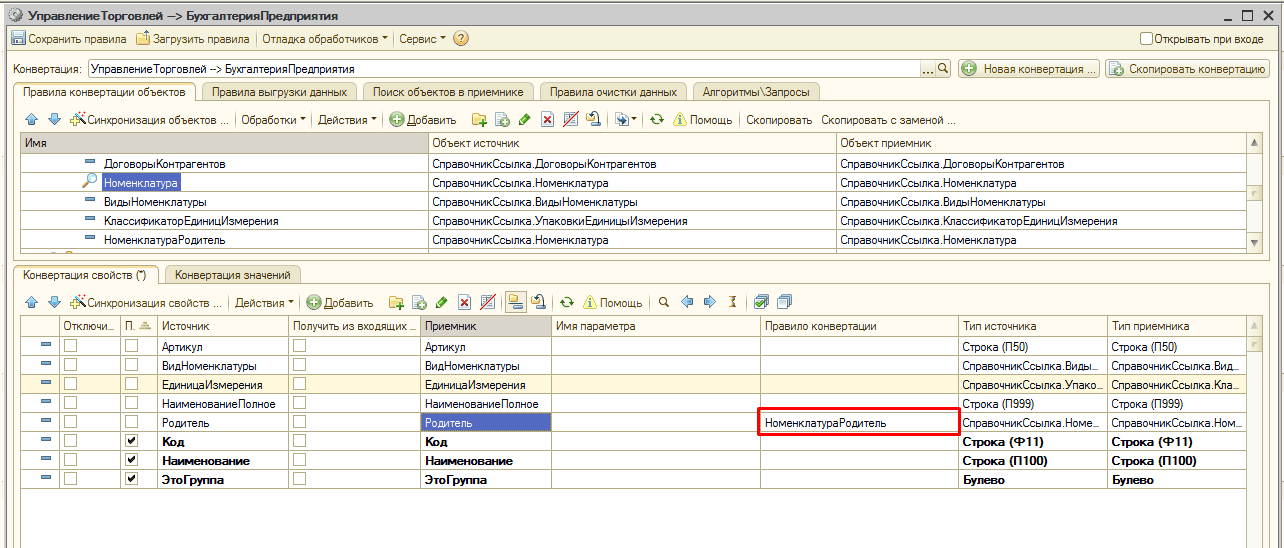
Нажав на значок лупы рядом с элементом Номенклатура, открываем список:
- Артикул;
- ВидНоменклатуры;
- ЕдиницаИзмерения;
- НаименованиеПолное;
- Родитель;
- Код;
- Наименование;
- ЭтоГруппа.
В строке «Родитель» указываем в колонке Правило конвертации ПКО «НоменклатураРодитель».
Устанавливаем галочки рядом с признаками Код, Наименование, ЭтоГруппа. Для признака «ЭтоГруппа» прописываем Тип источника и Тип приемника «Булево».
На картинке 31 показана последовательность действий с элементами ПКО «НоменклатураРодитель»:
- Установка поиска (два параметра «Наименование» и «ЭтоГруппа»).
- В Приемнике надо указать наименование «Значение = «НашаГруппа».
- Указать обязательное свойство признака «ЭтоГруппа» в значении «Истина».
Также следует проставить отметки рядом с задачами «Передавать данные в приемник» и «Поиск объекта при загрузке по свойству».
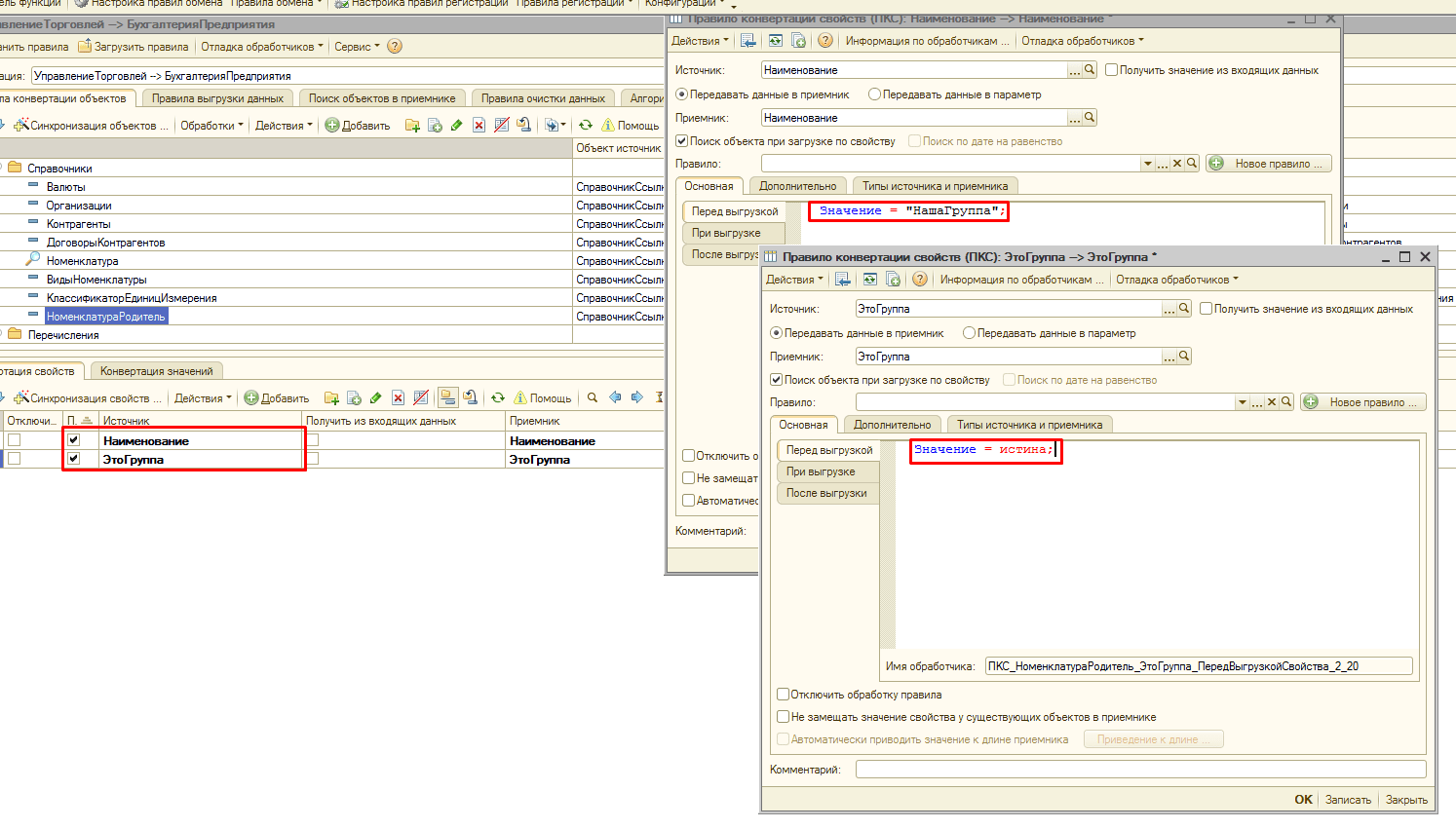
Напомним, что изначально мы руководствовались решением всю номенклатуру собирать в «НашаГруппа». Поэтому в дальнейшем нам не надо выгружать группы из конфигурации «1С: Управление торговлей 11». В обработчике событий на картинке 32 в задании «Перед выгрузкой» зафиксируем свой «Отказ = Источник. Это Группа;» для дальнейшей фильтрации данных, то есть не выгрузки групп.
Укажем Имя обработчика: ПКО_Номенклатура_ПередВыгрузкойОбъекта. И нажмем кнопку «Ок».
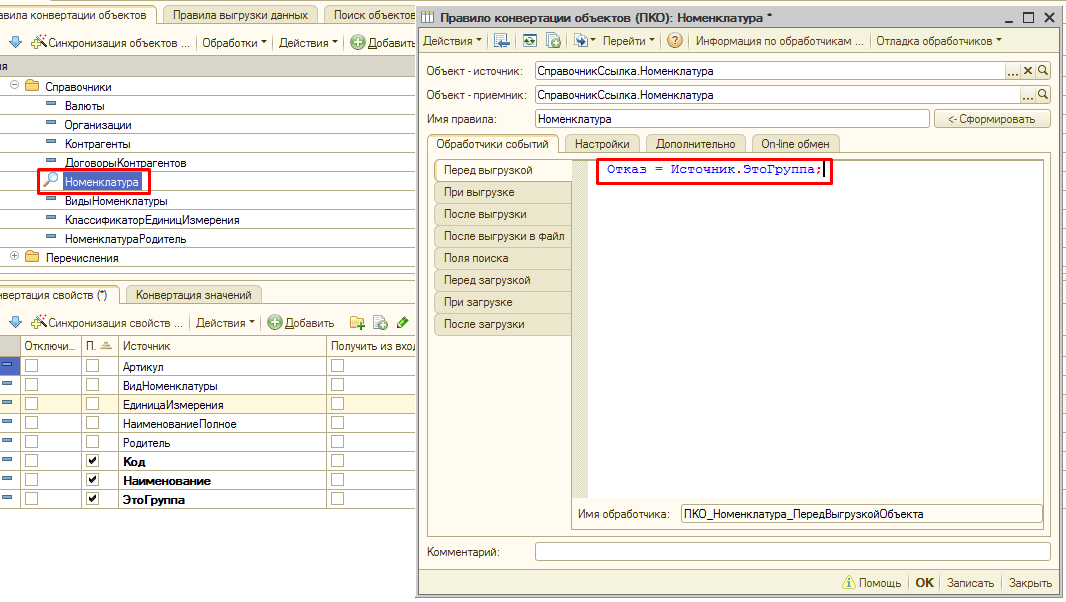
Отметим также, что у нас нет нужды выгружать не только группы, но и документы, помеченные на удаление. Откажемся от этой функции с помощью фильтра в Правилах Выгрузки Данных. Выделим «РеализацияТоваровУслуг» (картинка 33). Открывается окно «Правила выгрузки данных: РеализацияТоваровУслуг». В нем последовательно заполняем строки:
- Объект выборки: ДокументСсылка.РеализацияТоваровУслуг.
- Способ выборки: Стандартная выборка.
- Правило конвертации: РеализацияТоваровУслуг.
Далее на вкладке «Основная» выбираем задачу «Перед обработкой». В обработчиках событий фиксируем фильтр «Отказ = ПометкаУдаление;». В нижней части поля указываем Имя обработчика: ПВД_РеализацияТоваровУслуг_ПередОбработкойПравила. И отдаем команду «Ок».
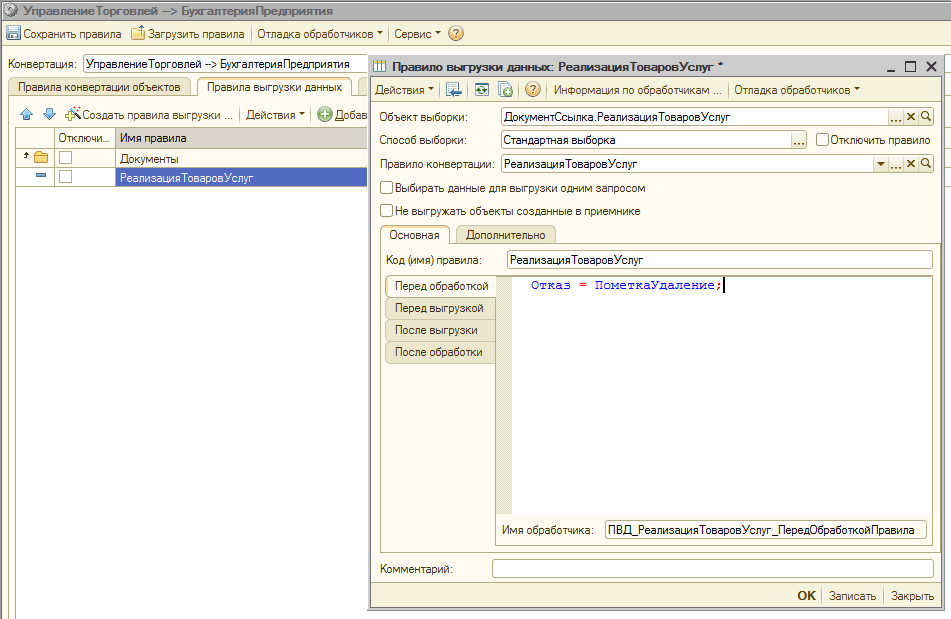
На скриншоте 34 показан процесс сохранения в файл разработанных правил. Красными стрелочками отмечена последовательность действий. В ПВД (правилах выгрузки данных) нажать на команду «Сохранить правила». В открывшемся диалоговом окне «Сохранение правил обмена» отмечаем галочкой команду «Сохранять файл обмена данными». Заполняем строки:
- Имя файла правил: E: \Рабочие файлы\user10\Скриншоты для статей\Правила обмена.
- Конвертация: УправлениеТорговлей — БухгалтерияПредприятия.
Внизу окна нажимаем на команду «Сохранить».
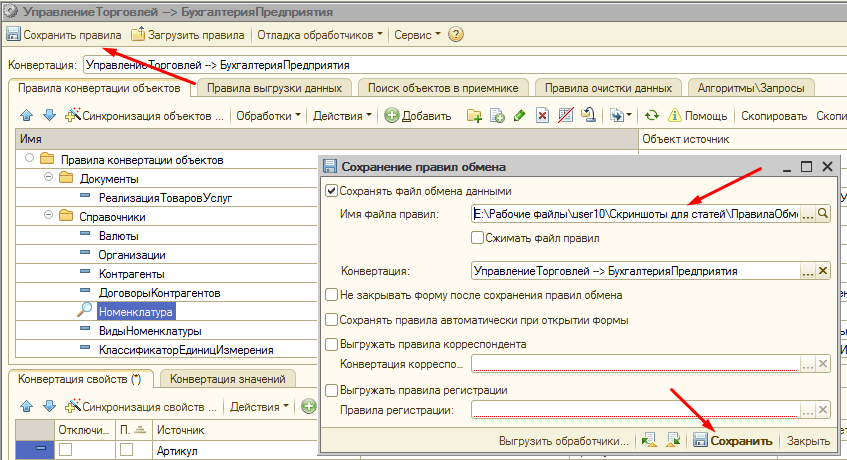
Заключительные действия для проверки решения задачи
Резюмируем проделанную работу над решением задач по выгрузке и загрузке данных с помощью разработанных правил обмена данными. То есть, теперь необходимо проверить, как пройдет выгрузка и загрузка после указания правил на сервере.
Открываем обработку «МС: Универсальный обмен данными в формате XML (2.1.8)». Задаем Имя файла правил на сервере E:\Рабочие файлы\user10\Скриншоты для статей\Правила ОбменаДаннымиУТ11БП3.xml. Здесь можно прочитать правила обмена. Все это отражено на картинке 35.

После того, как выгрузка прошла, надо с помощью этой же обработки выполнить загрузку в 1С: Бухгалтерия предприятия 3. На вкладке «Загрузка данных» в окне обработки «МС: Универсальный обмен данными в формате XML (2.1.8)» расставляем значки рядом с задачами:
- загрузка из файла;
- загружать данные в режиме обмена;
- записывать в информационную базу только измененные объекты;
- объекты по ссылке загружать без пометки удаления;
- оптимизированная запись объектов;
- записывать регистры наборами записей;
- не использовать автоматическую загрузку при открытии.
Весь процесс визуально отражается на картинке 36.
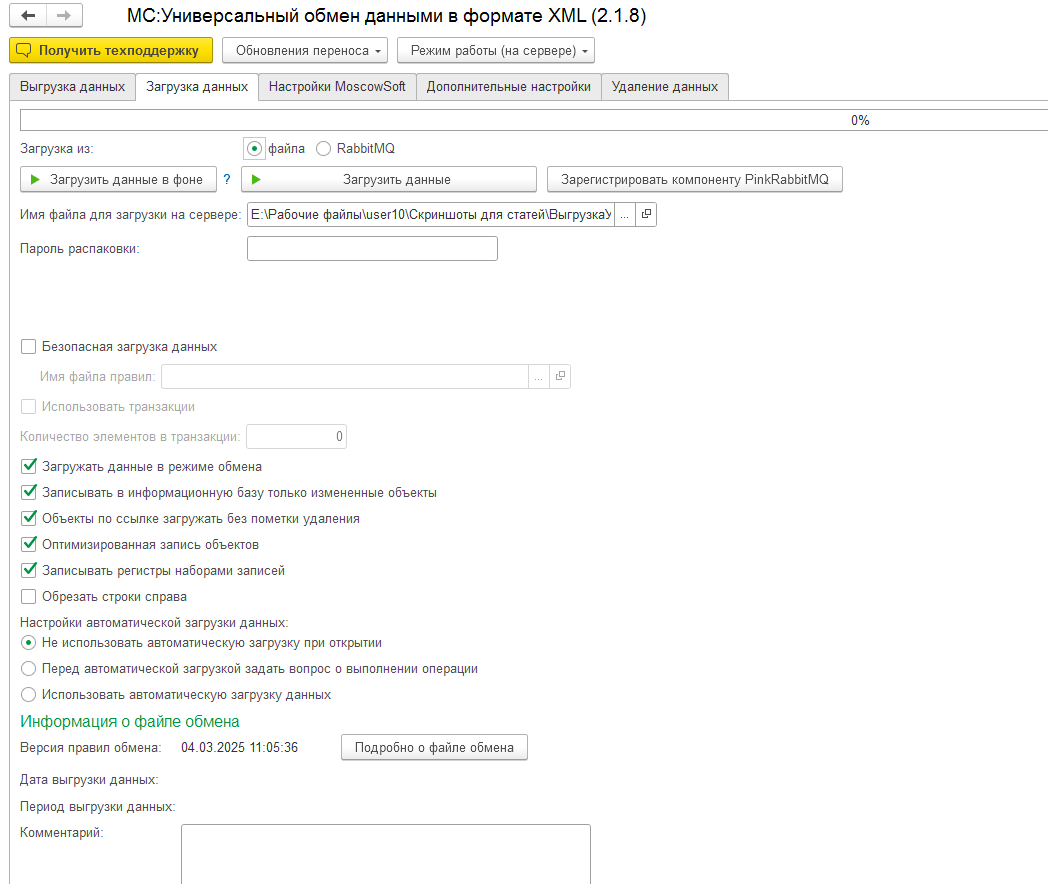
После того, как убедились, что загрузка прошла, надо проверить, что именно загружено. Напомним, что в начале работы мы поставили задачу загрузить Организацию в Контрагента, а Контрагент в Организацию. Когда мы убедимся, что без проблем загрузились и установились все учетные счета, а прописанные реквизиты заполнены, вздохнем с облегчением. С поставленной задачей мы справились.
Для профессионального программиста решение таких задач — рутинная работа. Если рядовой пользователь не чувствует в себе решимости написать самостоятельно конвертацию, правила выгрузки данных из одной конфигурации в другую, стоит обратиться к специалистам.